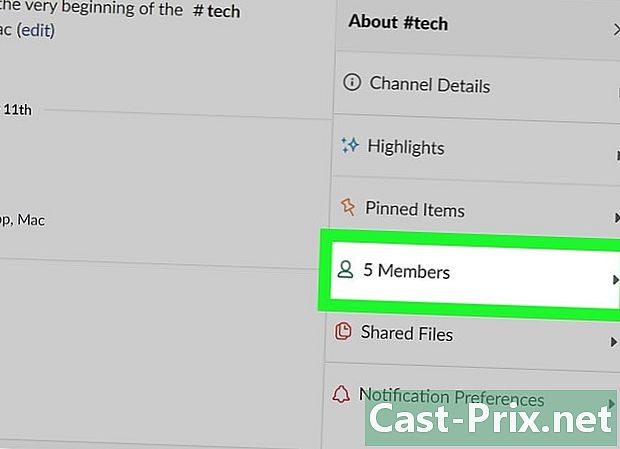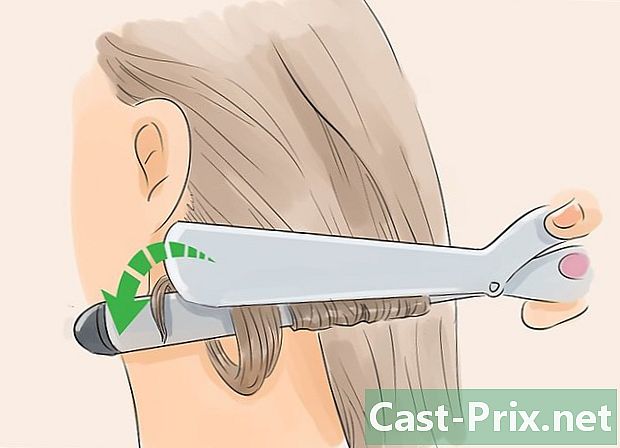Como recuperar arquivo Excel corrompido
Autor:
Roger Morrison
Data De Criação:
22 Setembro 2021
Data De Atualização:
1 Julho 2024

Contente
- estágios
- Método 1 de 3: Repare o arquivo
- Método 2 de 5: Salvar como HTLM
- Método 3 Copie os dados
- Método 4 de 5: Salvar como XML (Excel 2003)
- Método 5 Soluções diferentes
Existem várias maneiras de recuperar um arquivo Excel corrompido. Dependendo do problema, você tem pelo menos cinco maneiras de recuperar o arquivo danificado.
estágios
Método 1 de 3: Repare o arquivo
- Abra uma nova planilha do Excel.
-

Clique em aberto. Na planilha do Excel, selecione na barra de menus arquivoe clique em aberto. -

selecionar Abrir e reparar. Encontre o arquivo desejado, selecione-o e clique na seta para baixo à direita do botão aberto. Selecione na lista Abrir e reparar.- Caso o arquivo não abra, selecione o botão Extrair dados.
-

Aceite abrir o arquivo. Às vezes, o arquivo pode ser muito danificado, mas ainda aceita sua abertura.
Método 2 de 5: Salvar como HTLM
-

Abra o arquivo Na medida do possível, abra o arquivo do Excel. -

Vá em frente Salvar como. No seu arquivo do Excel, selecione na barra de menus arquivoe clique em Salvar como. Na janela que aparece, clique no menu suspenso de tipo. -

escolher Página Web. Na caixa de diálogo, clique no menu suspenso de tipoe selecione Página Web. -

Salve a pasta de trabalho inteira. Uma vez que o tipo de formato Página Web escolhido, verifique se a opção registro é claro Pasta de trabalho inteira, depois clique no botão registro.- Salve o arquivo. Em alguns casos, digite o registro Página Web pode causar perda de dados. Ainda terá que clicar no botão simou, se desejar obter mais informações, selecione o botão ajuda.
-

Posicione o cursor do mouse no arquivo salvo. -

Abra o arquivo Clique com o botão direito e depois clique Abrir com ... e selecione Microsoft Office Excel. Observe que, se o Microsoft Office Excel não for oferecido, clique em Escolha o programa padrão ...e selecione-o. Às vezes você precisa clicar em opção para encontrar. -

Salve o arquivo em um novo formato. No seu arquivo, selecione na barra de menus arquivoe clique em Salvar como. Na caixa de diálogo, clique no menu suspenso de tipoe selecione Pasta de trabalho do Excel. Observe que você terá vários tipos de formatos Excel. Escolha o que melhor lhe convier. -

Renomeie o arquivo. Por uma questão de clareza, atribua um novo título ao arquivo, para que não haja confusão com o arquivo corrompido original. -

Salve o arquivo. Clique no botão registro.
Método 3 Copie os dados
-

Abra o arquivo Na medida do possível, abra o arquivo do Excel. -

Selecione todas as folhas. Na planilha do Excel, clique com o botão direito do mouse na guia da planilha ativa. Selecione no menu suspenso Selecionar todas as folhas. -

Copie as folhas. Clique com o botão direito do mouse nas guias destacadas e selecione Mover ou copiar .... -

Escolha uma nova pasta de trabalho. Na caixa de diálogo, abra o menu suspenso e selecione (nova pasta de trabalho) e marque a caixa Crie uma cópia. -

Confirmar. Na caixa de diálogo, clique no botão ok.
Método 4 de 5: Salvar como XML (Excel 2003)
-

Abra o arquivo Se possível, abra o arquivo do Excel. -

Vá em frente Salvar como. No seu arquivo do Excel, selecione na barra de menus arquivoe clique em Salvar como. -

Escolha o formato XML. Na caixa de diálogo exibida, clique no menu suspenso de tipoe selecione Dados XML. Depois clique registro. -

Abra o arquivo Você salvou o arquivo no formato XML, agora feche o arquivo. Abra o arquivo novamente com o Microsoft Excel. -

Vá em frente Salvar como. No seu arquivo do Excel, selecione na barra de menus arquivoe clique em Salvar como. -

Na caixa de diálogo, clique no menu suspenso de tipo. Então selecione Pasta de trabalho do Excel. Observe que você terá vários tipos de formatos Excel. Escolha o que melhor lhe convier. -

Renomeie o arquivo. Por uma questão de clareza, atribua um novo título ao arquivo, para que não haja confusão com o arquivo corrompido original. -

Salve o arquivo. Clique no botão registro.
Método 5 Soluções diferentes
-

Abra seu arquivo novamente. O arquivo aberto do Excel está corrompido, feche-o e abra-o novamente para verificar se ele ainda está corrompido quando o dispositivo é reaberto. -

Reinicie o computador. Se a ação anterior não funcionar, desligue o computador. Ligue o computador novamente e abra seu arquivo com o Microsoft Excel. -

Exclua arquivos temporários. A ação anterior não forneceu o resultado esperado, vá em "C: windows temp" e exclua os dados. Reinicie seu computador e abra seu arquivo novamente com o Microsoft Excel. -

Abra com o OpenOffice. O arquivo ainda permanece corrompido quando aberto, então use outro software. Instale o OpenOffice, é gratuito e compatível com o Microsoft Office. Abra o arquivo com o OpenOffice. -

Abra no modo de segurança. Se a ação anterior não funcionar, execute o Excel no modo de segurança. Observe que isso desabilita o VBA e todos os módulos instalados anteriormente.- Reinicie seu computador no modo de segurança.
- Use o comando realizar. Reinicie o seu computador e vá para programas > Sistema Windows > realizar. Na caixa de diálogo, dependendo da sua versão do Windows, escreva: C: Arquivos de Programas Microsoft Office Office excel.exe, C: Arquivos de Programas (x86) Microsoft Office Office11 excel.exe ou algo semelhante. Observe que, para o Excel 2002, Office XP, se a instalação do MS Office estiver em execução, faça cancelar. Isso não impedirá o lançamento do Excel no modo de segurança.
- Abra seu arquivo novamente.
-

Digitalize com um antivírus. Se, pelo método anterior, você não obtiver resultados, verifique seu arquivo com o seu software antivírus. Primeiro, verifique se o seu software tem a opção de análise com a macro Euristic ativada. Se você tiver alguma dúvida sobre a ativação da opção, pergunte a alguém que seja competente ou se é um arquivo de computador profissional. -

Mude a extensão. Se o seu arquivo não estiver infectado, faça uma cópia e renomeie a extensão para a.doc (arquivo do Word). Abra-o como um arquivo do Word. Observe que algumas vezes as versões mais recentes não permitem essa ação. -

Copie seu arquivo. Falha de acordo com a abordagem acima, vá para o File Explorer e tente fazer uma cópia do seu arquivo em outro local no seu computador.- Se você conseguiu fazer uma cópia do seu arquivo, vá para a próxima etapa. Caso contrário, lembre-se de que a parte do disco rígido onde o arquivo está localizado está corrompida.
- Se os dados na parte danificada do disco rígido forem grandes, chame um profissional para recuperação. Neste ponto do problema, a recuperação de dados só pode ser feita por um profissional.
-

Abra com uma versão recente. Você ainda não chega lá. Tente abrir seu arquivo com uma nova versão do Microsoft Excel, a mais recente, se possível. Cada nova versão do Excel possui melhores recursos para recuperar um arquivo corrompido. Caso contrário, use uma planilha diferente do Microsoft Excel para abrir seu arquivo. -

Mude a extensão para.txt. Em caso de falha, é possível modificar a extensão do arquivo do Excel. Faça uma cópia e renomeie o arquivo. Abra seu novo arquivo. No seu arquivo do Excel, selecione na barra de menus arquivoe clique em Salvar como. Na caixa de diálogo, clique no menu suspenso de tipoe selecione e Unicode (* .txt) e clique no botão registro. Observe que algumas vezes as versões mais recentes não permitem essa ação. Abra o arquivo com bloco de rascunho. Pode não ser lembrado com, mas você será oferecido para abri-lo com WordPad. Aceitar. Verifique navegando em seu arquivo se você tiver todos os seus dados. Feche o arquivo Vá para o título do arquivo e altere a extensão .txt> .xls. Abra seu arquivo com o Excel (uma versão antiga, se possível). Normalmente, você recuperou seus dados.

- Com um Mac, faça uma cópia do seu arquivo em uma chave USB. Use o Finder para ler a chave USB. Substitua a extensão do arquivo.xlsx> xls. Abra o arquivo com a nova extensão. Vá para Salvar como então escolha extension.xlsx e clique no botão registro.
- Pense em ler a ajuda online da Microsoft. Às vezes, os artigos não são muito agradáveis de navegar, mas sempre podem ajudá-lo. Vá aqui: Suporte da Microsoft.
- Essas ações são demoradas ou podem ser caras, às vezes as duas.